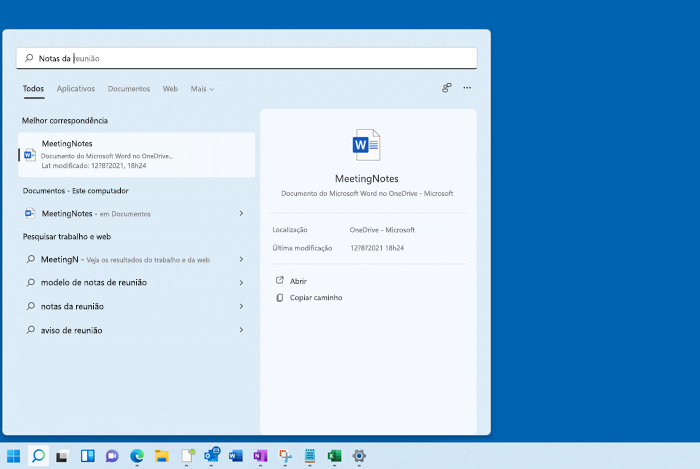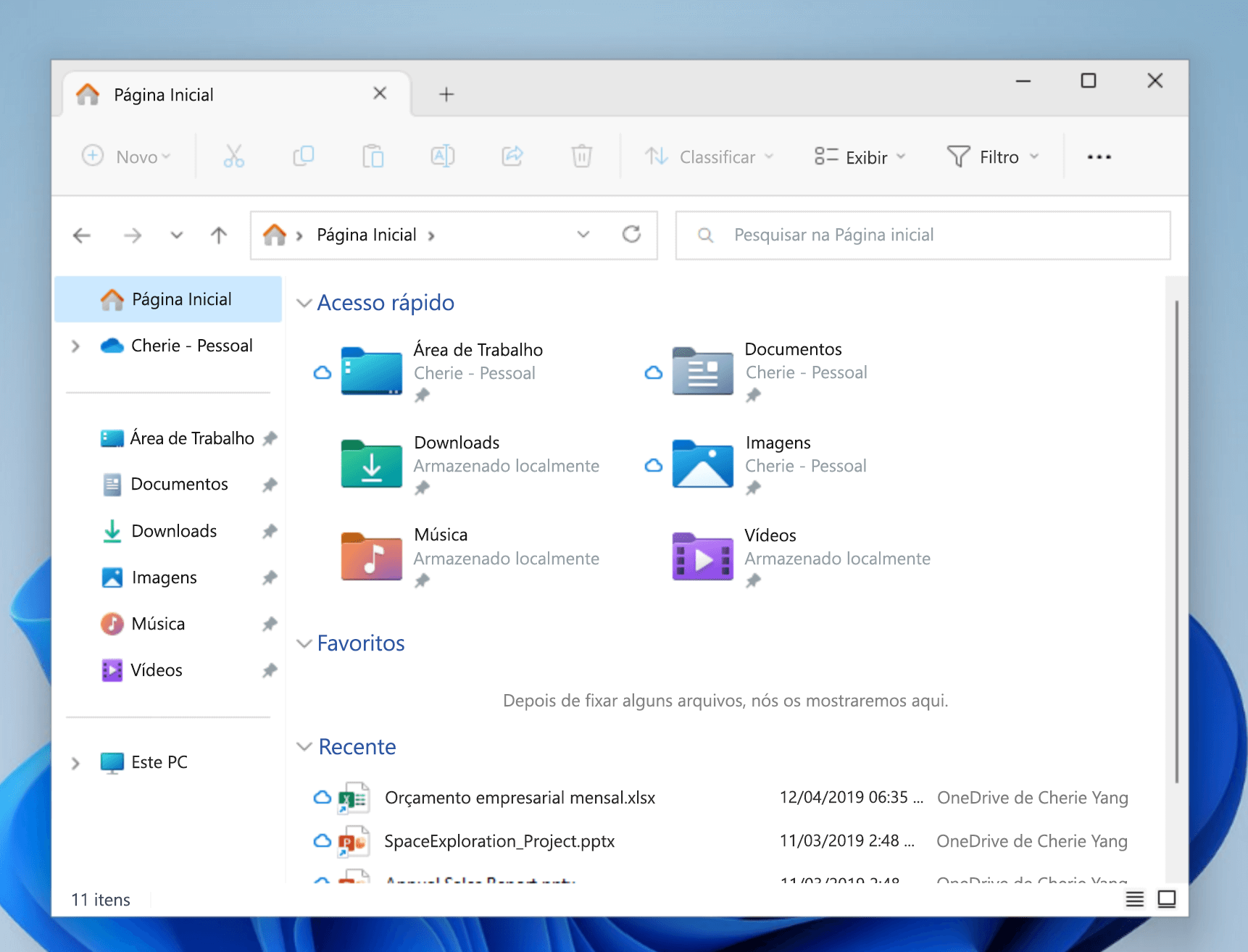Localizar seus arquivos no Windows
Aplica-se a
Encontre seus arquivos em Windows 11 usando um desses métodos.
-
Pesquise na barra de tarefas: Digite o nome de um documento (ou uma palavra-chave desse documento) na caixa de pesquisa na barra de tarefas. Você verá os resultados para documentos em seu computador e no OneDrive. Para filtrar sua pesquisa, você pode selecionar a guia Documentos e, em seguida, os resultados da pesquisa mostrarão apenas documentos.
-
Pesquisar no Explorador de Arquivos. Abra Explorador de Arquivos na barra de tarefas ou selecione e mantenha o menu Iniciar (ou clique com o botão direito do mouse), selecione Explorador de Arquivos e selecione um local de pesquisa:
-
Para localizar rapidamente arquivos relevantes do computador e da nuvem, pesquise em Home.
-
Para encontrar arquivos armazenados dentro de uma pasta, pesquise em uma pasta como Downloads.
-
Para fazer uma pesquisa lenta, mas aprofundada, pesquise neste computador em vez de Home.
-
-
Começando com Windows 11, versão 22H2, você pode encontrar seus arquivos de Office.com em Explorador de Arquivos Home. Para alterar essa configuração, selecione Mais opções de > . Na guia Geral , em Privacidade, escolha suas configurações para Mostrar arquivos de Office.com.
Há melhorias para a pesquisa?
Para melhorar seus resultados de pesquisa, os Copilot+ PCs executam indexação semântica junto com a indexação tradicional. Os formatos de arquivo com suporte incluem .txt, .pdf, .docx, .doc, .rtf, .pptx, .ppt, .xls, .xlsx para documentos e .jpg/.jpeg, .png, .gif, .bmp, .ico para imagens. A indexação semântica torna suas pesquisas mais poderosas, pois itens próximos e relacionados aos seus termos de pesquisa também seriam incluídos nos seus resultados da pesquisa. Por exemplo, se você pesquisou por pasta, também poderá obter resultados para lasanha, incluindo imagens que contenham pasta ou lasanha.
Todos os dados coletados da indexação semântica são armazenados localmente no seu PC. Nada disso é enviado para a Microsoft ou usado para treinar modelos de IA. A indexação semântica está habilitada por padrão em Copilot+ PCs. Se você deseja desabilitar a indexação e a pesquisa para locais ou tipos de arquivo específicos, poderá fazê-lo selecionando as opções apropriadas em Configurações > Privacidade e segurança > Pesquisar no Windows > Opções de indexação avançadas.
Observação:
Para a Pesquisa Aprimorada do Windows em Copilot+ PCs, é recomendável que você conecte seu Copilot+ PC para que a indexação inicial da pesquisa seja concluída. Você pode verificar o status da indexação de pesquisa em Configurações > Privacidade e segurança > Pesquisa do Windows.
O compromisso da Microsoft com a IA responsável
A Microsoft vem trabalhando para avançar a IA com responsabilidade desde 2017, quando definimos pela primeira vez nossos princípios de IA e, posteriormente, operacionalizamos nossa abordagem por meio de nosso Padrão de IA Responsável. Privacidade e segurança são princípios fundamentais ao desenvolver e implantar sistemas de IA. Trabalhamos para ajudar nossos clientes a usar nossos produtos de IA com responsabilidade, compartilhando nossos aprendizados e criando parcerias baseadas em confiança. Para saber mais sobre nossos esforços de IA responsável, os princípios que nos guiam e as ferramentas e funcionalidades que criamos para garantir que desenvolvamos a tecnologia de IA de forma responsável, confiraIA Responsável.
O suporte ao Windows 10 terminará em outubro de 2025
Após 14 de outubro de 2025, a Microsoft não fornecerá mais atualizações gratuitas de software do Windows Update, assistência técnica ou correções de segurança para Windows 10. Seu computador ainda funcionará, mas recomendamos mudar para o Windows 11.
Encontre seus arquivos no Windows 10 usando um destes métodos.
-
Pesquise na barra de tarefas: Digite o nome de um documento (ou uma palavra-chave desse documento) na caixa de pesquisa na barra de tarefas. Você verá os resultados para documentos em seu computador e no OneDrive em Melhor correspondência.
-
Pesquisar no Explorador de Arquivos. Abra Explorador de Arquivos na barra de tarefas ou clique com o botão direito do mouse no menu Iniciar, escolha Explorador de Arquivos e selecione um local no painel esquerdo para pesquisar ou navegar. Por exemplo, selecione Este computador para olhar em todos os dispositivos e unidades no seu computador, ou selecione Documentos para procurar apenas arquivos armazenados nele.